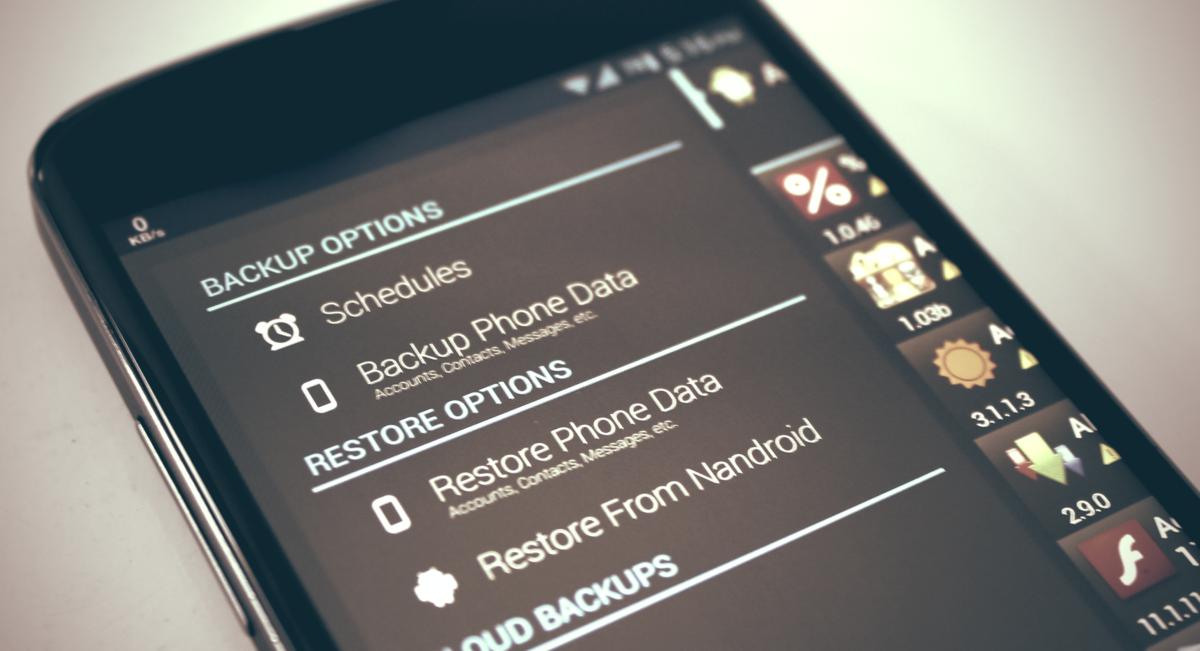Punti chiave
Vuoi creare un backup dei contenuti del tuo dispositivo Android oppure questo è incorso in qualche problema e devi ripristinarlo? Ecco come eseguire le procedure di backup e ripristino
Di utenti che passano da iOS ad Android ogni giorno ce ne sono veramente tanti. I motivi sono variegati: magari è più immediato per certe cose, vanta dispositivi dall’autonomia maggiore o magari permette di fare cose che su iOS non si potevano fare grazie alla tipica flessibilità del sistema Google. Senza nulla togliere ai prodotti Apple (che ancora oggi mantengono un certo numero di primati rispetto ai prodotti concorrenti), la possibilità che un utente voglia fare lo “switch” c’è.
Tra le differenze che l’utente percepisce quando inizia ad usare un prodotto Android troviamo anche una diversa gestione delle varie funzionalità del telefono: oggi ci soffermiamo su come fare backup per Android ed eventualmente ripristinare il proprio dispositivo, operazione che non sempre riesce ad essere completa ed immediata come quella dei prodotti Apple… almeno a prima vista.
A differenza di iPhone, Android non offre un univoco sistema di backup e ripristino completo. Su iPhone, invece, possiamo eseguirlo sia tramite iTunes sia tramite iCloud, ripristinando la totalità dei dati e delle applicazioni contenute nel nostro prodotto. Come raggiungere un risultato simile su Android?
A dir la verità, non è poi così complicato: semplicemente Android offre all’utente più vie per raggiungere il risultato atteso. Vediamone alcune.
Backup e ripristino tramite Google
Il grosso vantaggio dei dispositivi Android è che sono strettamente legati a Google che, tra i tanti servizi che offre, conserva i vostri contatti, le applicazioni scaricate, e tante altre utili informazioni nel vostro account Google. Quando accenderete per la prima volta il vostro dispositivo Android, vi verrà domandato se possedete un account di posta @gmail, qui la guida su come creare un account Google. Inserendolo (o facendolo più avanti tramite le impostazioni di sistema), il sistema vi proporrà di lasciare che Google faccia un regolare backup. Quando avrete un problema e vi ritroverete il dispositivo “azzerato”, attraverso questa stessa schermata potrete chiedere a Google di ripristinare tutto ciò che era stato conservato.
Fonte: Ridble – Leggi tutto